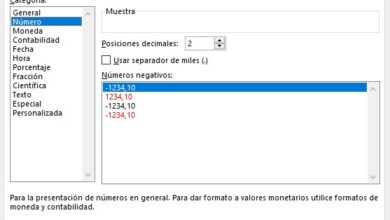Comment rediriger les recherches Cortana vers notre moteur de recherche par défaut avec Google Chrome
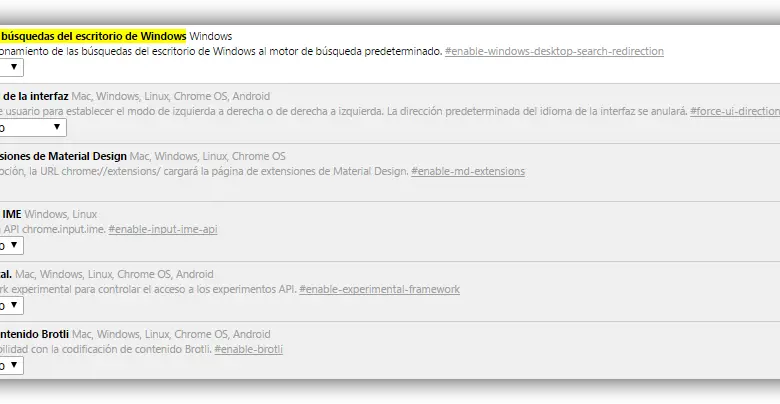
Cortana est une assistante personnelle très complète. L’une de ses nombreuses utilisations est la recherche sur Internet. Pour ce faire, lorsque nous écrivons un concept ou demandons quelque chose qui ne figure pas dans sa base de données, l’assistant ouvre notre navigateur par défaut et y effectue la recherche. Cependant, les recherches sont effectuées, par défaut, dans Bing, le moteur de recherche de Microsoft, quel que soit notre moteur de recherche par défaut.
Les utilisateurs de Google Chrome ont une fonction, inconnue de la plupart, qui permet à toutes les recherches effectuées par Cortana d’ être transférées vers notre moteur de recherche par défaut , en fonction des options du navigateur. Ainsi, si nous utilisons comme moteur de recherche par défaut , comme Google ou DuckDuckGo , lorsque vous effectuez une recherche sur Cortana, elle est conservée dans ce moteur de recherche, plutôt que dans Bing.
Pour activer cette fonction, la première chose à faire est d’ouvrir notre navigateur Google Chrome et d’accéder à la section de configuration avancée, appelée Flags. Une fois sur place, il faut chercher la section » Redirection des recherches sur le bureau Windows «.
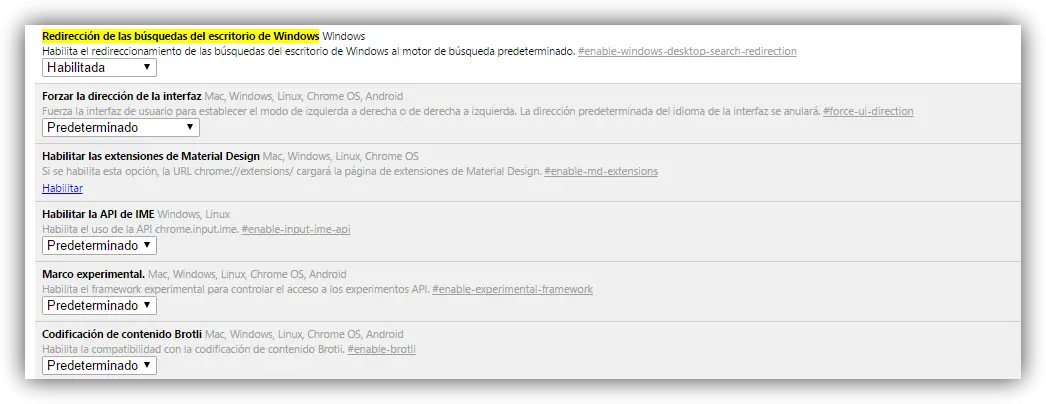
Nous pouvons également sélectionner automatiquement cette entrée en tapant dans la barre d’adresse:
- chrome: // flags / # enable-windows-desktop-search-redirection
Tout ce que nous avons à faire est de cocher cette case comme « Activé », puis de redémarrer le navigateur. Une fois activé, lorsque nous effectuons une recherche dans Cortana, lorsque notre navigateur Web est ouvert, au lieu de charger la recherche Bing, il ouvrira automatiquement un onglet avec notre moteur de recherche par défaut, dans notre cas Google, et le concept que nous avons élaboré.
De cette façon, nous pourrons utiliser Cortana comme s’il s’agissait de l’omnibar Google Chrome.
Pour désactiver cette intégration et refaire les recherches via Bing, il suffit de retourner dans la section Flags et de désactiver ladite fonction.
La redirection Cortana ne fonctionne, pour le moment, que dans la version bêta de Google Chrome
Si nous utilisons la branche stable du navigateur Google, nous pouvons voir que l’entrée que nous avons vue précédemment apparaît dans la section des drapeaux, cependant, même si nous l’activons, cela ne fera rien, cela ne fonctionnera tout simplement pas.
Google finalise l’intégration avec Windows 10 et Cortana, il n’a donc pas encore introduit cette fonction dans la branche stable du navigateur. Si nous voulons le tester et l’utiliser, il est nécessaire d’installer la version bêta de Google Chrome qui, actuellement, est à la version 50.
Avec la prochaine version stable de Google Chrome, il est très probable que cette nouvelle configuration sera déjà fonctionnelle pour tous les utilisateurs, même s’il faudra encore attendre quelques semaines pour cela.
Utilisez-vous habituellement Cortana pour rechercher sur Internet?
Vous etes peut etre intéressé:
- Comment télécharger la dernière version des navigateurs Google Chrome, Firefox et Internet Explorer